如何在 WordPress 网站上设置 Apple Pay
已发表: 2022-04-18您想为您的WordPress 网站接受 Apple Pay 吗? 在过去几年中,Apple Pay 的受欢迎程度显着提高。 有许多简单的方法可以让 Apple Pay 成为您网站的支付选项。
本文将向您展示如何在 WordPress 上接受Apple Pay 。

为什么在 WordPress 中接受 Apple Pay
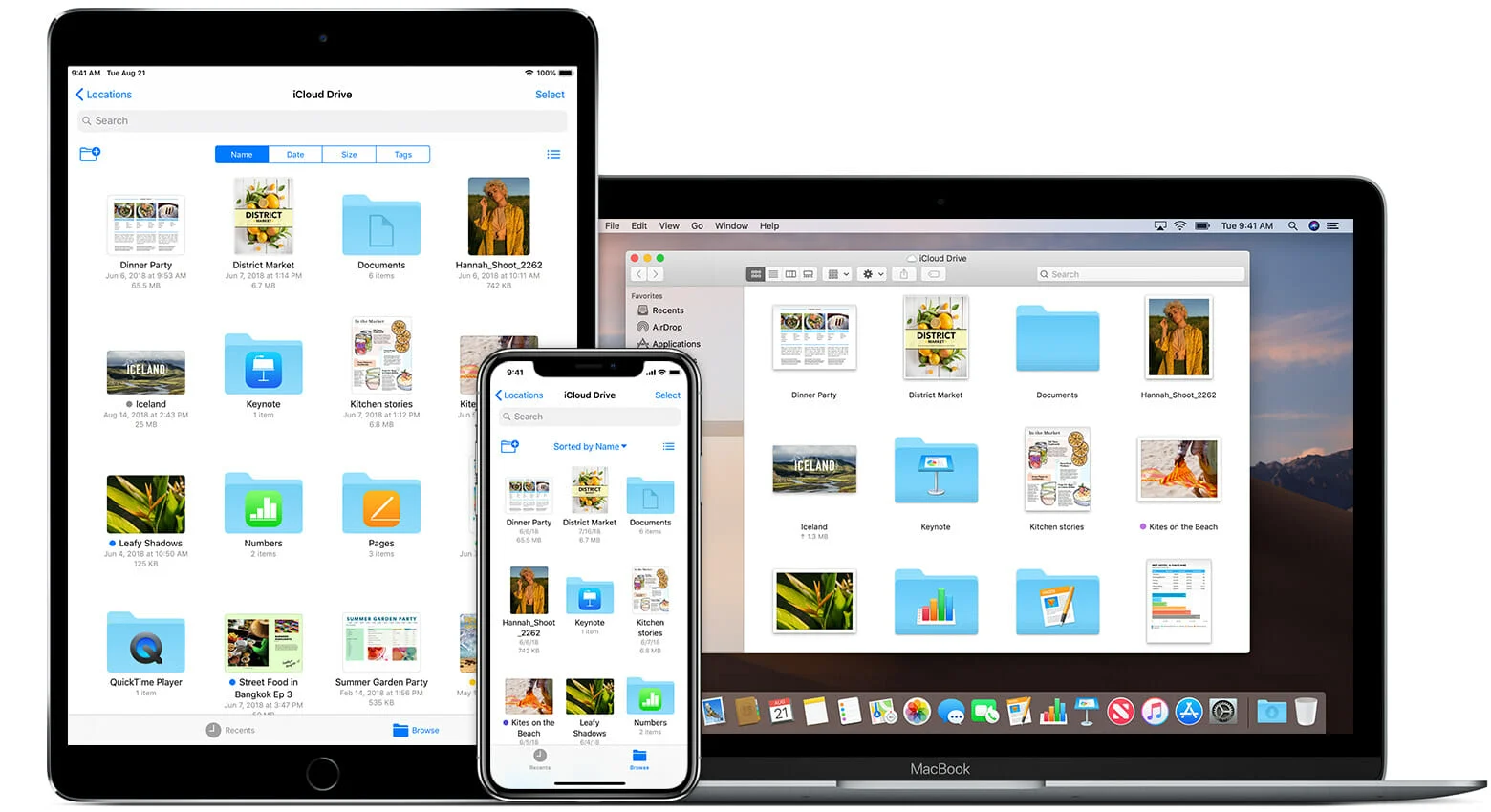
如果您通过 WordPress 网站销售产品或服务,则必须允许您的客户使用他们喜欢的付款方式付款。
这通常意味着您需要一张信用卡。 但是,Apple Pay 或 Google Pay 等更新的方法正在增长。 Apple Pay 拥有超过40%的美国移动支付市场份额。 它使在线支付变得容易。
无法通过 iOS 或 Mac 设备上的 Safari 浏览器进行在线Apple Pay 支付。
现在让我们看看 Apple Pay 以及如何在您的在线商店中接受它。
另请阅读:专业大学WordPress主题创建在线教育平台
如何在 WordPress 中接受 Apple Pay
首先,安装并激活 WordPress Simple Pay 插件。 您可以在我们的安装 WordPress 插件的分步指南中找到更多信息。
因为它既简单又强大,WP SimplePay 是一个流行的WordPress 支付和发票插件。 WP Simple Pay 不收取额外的交易费用,无需使用购物车系统即可轻松设置。
有一个免费版本,但您需要 Pro 插件才能接受 Apple Pay 并创建现场支付表格。
WP Simple Pay 设置向导会在激活后自动启动。 要继续,请单击“让我们开始吧”按钮。
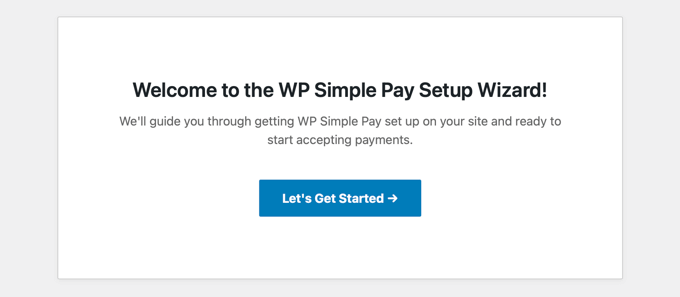
首先将要求您提供许可证密钥。 此信息可在您的 WP Simple Pay 帐户中找到。
要继续下一步,请单击“激活并继续”按钮。
您现在需要将 WP simple pay 连接到条带。 Stripe 是著名的支付网关,它是将 Apple Pay 添加到 WordPress 网站的最简单方法。 它支持所有主要的信用卡和借记卡以及 Google Pay。
点击“Connect with Stripe”按钮登录或创建一个新的 Stripe 帐户。 任何人都可以开设一个 Stripe 账户来接受在线支付。
连接到 Stripe 后,系统会要求您设置 WP Simple Pay 电子邮件。 您已经可以选择向客户发送发票和付款电子邮件。 您还可以发送付款通知电子邮件。
另请阅读:如何使本地企业从社交影响者营销中受益?
输入您希望接收通知的电子邮件地址。 完成此操作后,单击“保存并继续”按钮。 这样就完成了 WordPress Simple Pay 的设置。
1. 在 WordPress 中创建支付表单
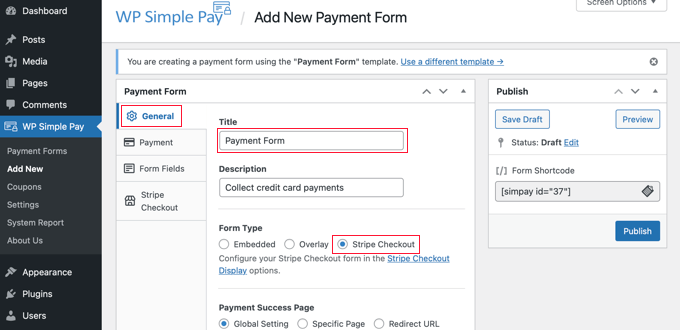
接下来,创建一个付款表单。
单击设置向导末尾的“创建付款表格”按钮开始。 这将带您进入WP Simple Pay >> 添加新页面。
首先,为付款表格提供描述和名称。 然后,您可以选择任何付款方式(嵌入式或叠加、条纹结帐等)。 让我们以 Stripe Checkout 选项为例。
接下来,单击“付款”选项卡。 您可以选择启用付款方式或对其进行测试。 您可以使用测试模式进行不计入 Apple Pay 的付款。 这将允许您验证您的表单是否正常工作以及是否正在发送电子邮件。
完成测试后,将状态更改为“实时” ,然后您就可以开始接收付款了。
您还可以将产品和服务添加到您的网站,包括它们的价格以及它们是一次性付款还是每月订阅。
另请阅读:大学生的 10 大博客技巧
添加所需的所有价格后,单击“添加价格”按钮。 您需要为每个价格添加价格和标签。 其他选项也可用,例如订阅价格,或者用户可以自己设置价格,例如捐赠。
单击小箭头以显示或隐藏特定价格。 接下来,我们将移至“表单字段”选项卡。 如果需要,您可以编辑表单以添加其他字段。
您可以从下拉菜单中选择其他字段,然后单击“添加字段”按钮。 此外,您可以从姓名、号码和地址中进行选择。
刷卡支付

该按钮的默认文本是“用卡付款”。 您可以将文本更改为更简单的内容,例如“立即付款”。 这将澄清信用卡不是付款的唯一选择。
“Stripe Checkout”选项卡可让您选择其他付款方式或在单击“付款”按钮后修改结帐表格。
这些设置将在教程中使用。
一旦您对付款表格感到满意,请单击“发布”按钮保存您的设置并使表格生效。 我们现在可以将表单添加到页面或发布在您的网站上。
2. 将付款表格添加到您的网站
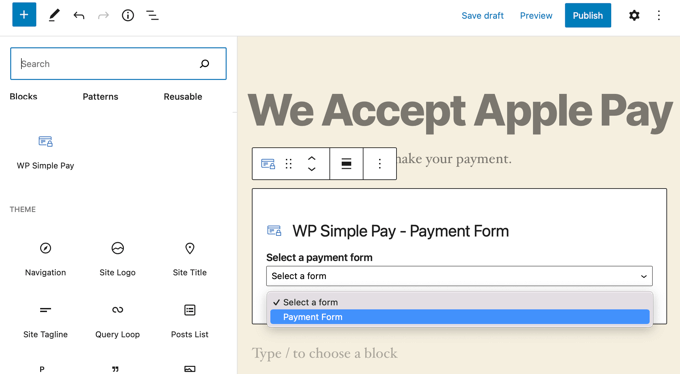
WP Simple Pay 让向您的网站添加表单超级简单。 您只需单击顶部的加号 (+)即可创建或编辑帖子或页面。 单击顶部的加号(+ 号)以在 WordPress 块编辑器中添加 WordPress Simple Pay 块。
接下来,从WPForms 块中的下拉菜单中选择您的订单。 完成后,您可以发布或更新页面或帖子。 单击预览按钮以查看您的表单。
当您的用户单击“支付”按钮时,将出现 Stripe 结帐表单。
如果他们在 Mac 或 iOS 设备(如 iPhone)上使用 Safari,Apple Pay 选项将出现在任何表单的顶部。 如果您的客户在 Mac 或 iPhone 等 iOS 设备上使用 Safari 浏览器,Apple Pay 选项将不可见。 相反,他们可以用信用卡支付。
结论
您还可以使用完整的电子商务解决方案(例如 WooCommerce 或 Easy digital downloads)将 Apple Pay 添加到 WordPress。 两者都支持 Apple Pay 和 Google Pay。
本教程将帮助您在 WordPress 中接受 Apple Pay 。 订阅我们的 YouTube 频道以接收更多 WordPress 教程。
有趣的阅读:
必须知道基本和成功的博客技巧
什么是支柱页面? 和使用主题的 SEO 策略的好处
前 6 名 WordPress 速度优化服务

